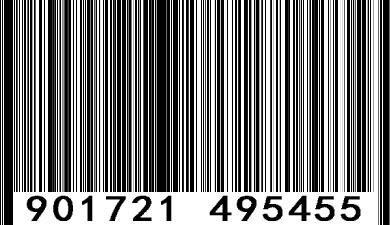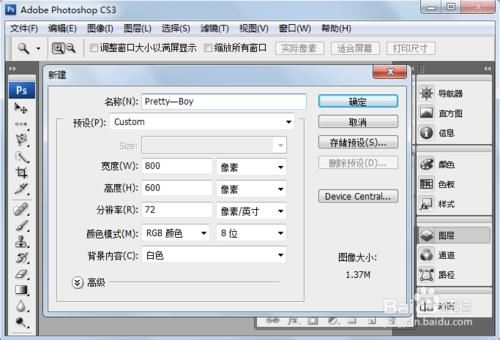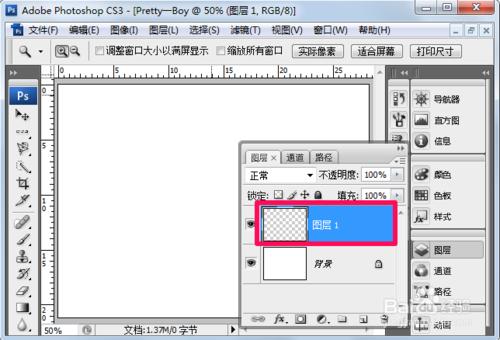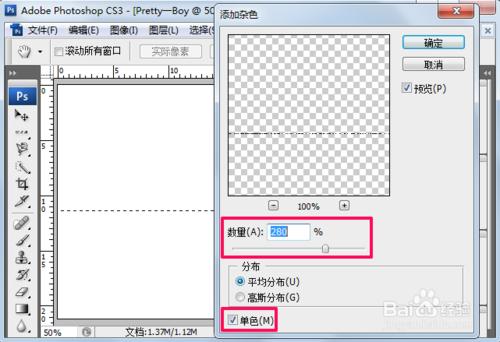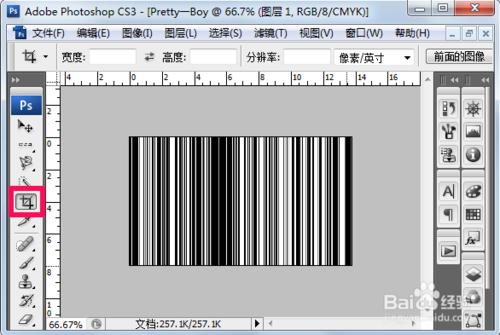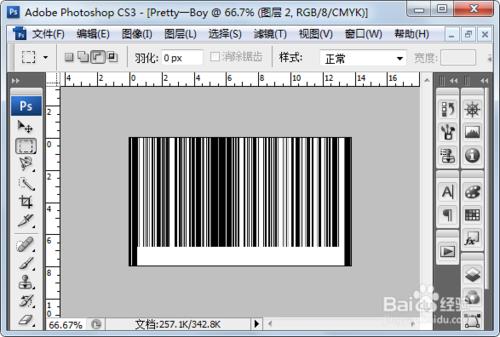商品條形碼製作方法非常簡單,下面小編就來教大家怎麼做商品條形碼。
工具/原料
photoshop
商品條形碼怎麼做
首先我們用ps新建一個畫布,尺寸可以隨意,顏色模式一般選擇RGB。
接下來我們在背景圖層上方新建一個圖層。
我們選擇單行選框工具,在畫布中單擊滑鼠畫出單行選區。
設定前景色為黑色或者白色,然後我們按Alt+Delete快捷鍵填充選區(由於選區只有一行,視窗中看不出來填充效果)。
在選單欄中選擇濾鏡-雜色-新增雜色,根據具體情況設定數量的值,勾選左下角的單色,然後點選確定。
按Ctrl+T調出變形工具,然後滑鼠放在中間變成雙箭頭後按住滑鼠向下拖。
此時我們便拖出了條形碼中的豎線,之後回車確定並取消選區,用裁剪工具擷取合適的部分。
我們再新建一個圖層,在條形碼下方做出白色的矩形。
最後我們用文字工具打上相應的編碼,調整一下字型和字元間距,商品條形碼製作就完成了。